在 Linux 上享受 Apple Music 就是这么简单!
“在成为 Windows 用户这么久之后,我现在转而使用 Linux。 现在,作为 Apple Music 的狂热用户和订阅者,我想知道如何才能享受聆听的乐趣 Linux 上的 Apple Music. 有人可以帮忙吗?”
在向订阅者提供音乐流媒体服务方面,Apple Music 是一个很好的平台。 凭借其众多优势,毫无疑问为什么它在 2015 年推出后在全球获得了数百万用户。在全球范围内,Apple Music 被认为是其他平台的竞争对手,如 Spotify,谷歌播放音乐,潘多拉, 亚马逊音乐和其他。
但是,很不幸的是,某些应用程序不受 Linux 操作系统的支持。 这包括 Apple Music 应用程序。 如果您是在 Linux 上获得 Apple Music 的相同帮助的用户之一,那么这篇文章肯定会对您有所帮助。 当然,我们有解决方法要分享! 我们得到了你的支持! 现在让我们开始讨论这个话题。
文章内容 第 1 部分。通过网络播放器在 Linux 上获取 Apple Music第 2 部分。通过 VM 安装 iTunes 在 Linux 上获取 Apple Music第 3 部分。下载 Apple Music 歌曲以在 Linux 上离线收听第4部分。
第 1 部分。通过网络播放器在 Linux 上获取 Apple Music
得知 Linux 不支持 Apple Music 应用程序可能会令人难过。 但是,必须告知您,您仍然可以使用网络播放器在 Linux 上欣赏 Apple Music。 如果您有有效的 Apple Music 订阅,您只需登录您的帐户即可使用浏览器。
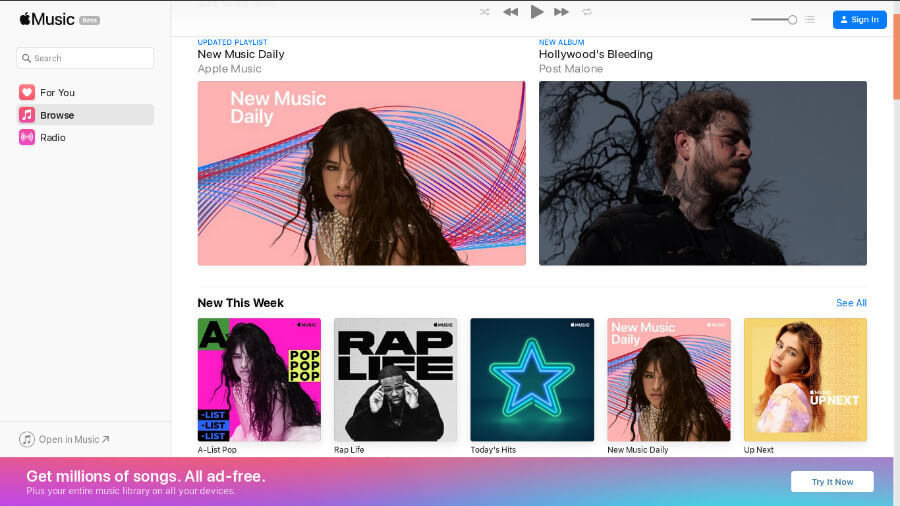
这里还有一个详细的程序供您指导。
步骤1。 打开您的 Linux 计算机,然后前往浏览器。 访问 Apple Music Player 网站 (https://music.apple.com/us/browse)。
第2步。 您现在可以使用您的帐户详细信息和凭据登录您的 Apple Music 帐户。
步骤#3。 现在,只需前往您的音乐库并选择您想要收听的 Apple Music 曲目和播放列表。
要记住的一个重要注意事项是,如果您要使用 Apple Music 网络播放器,您将无法在离线模式下流式传输歌曲。 此外,在流式传输您喜爱的曲目时,您总是需要稳定的互联网连接。 收听完毕后,为该网站添加书签并关闭浏览器。 下次你想听的时候,点击书签,你就会回到你离开的地方。
第 2 部分。通过 VM 安装 iTunes 在 Linux 上获取 Apple Music
iTunes 确实被许多用户称为最有用的软件应用程序之一(因为它既可以充当文件管理器又可以充当媒体播放器),并且是人们可以在线访问的最大媒体商店之一。 然而,不同于 Spotify 已经引入了与 Linux 的兼容性,Apple 似乎没有兴趣对 iTunes 做同样的事情。 因此,在 Linux 上收听 Apple Music 有点困难。
实际上,有一种直接的方法可以通过在虚拟机 WINE 或 VirtualBox 的帮助下安装 iTunes 在您的 Linux 计算机上获取 Apple Music。 当然,我们在这里为您提供了使用上述两个虚拟机在 Linux 计算机上安装 Apple Music 的指南。
通过 WINE 在 Linux 上获取 iTunes
我们将在这里讨论的第一种方法是如何通过 WINE 安装 iTunes 以最终在 Linux 计算机上享受 Apple Music。
步骤1。 您需要先在 Linux 上安装 WINE。
第2步。 您还必须检查您的 Linux 版本是否需要安装其他额外的应用程序以支持安装 iTunes 或 iTunes 文件。 一个例子是这个 PlayOnLinux 工具。
步骤#3。 现在,在 WINE 上安装 iTunes。
第4步。 安装成功后,只需启动 iTunes,然后使用您的用户名和密码登录您的帐户。 现在,您可以通过 iTunes 流式传输您喜爱的 Apple Music!
通过 VirtualBox 在 Linux 上获取 iTunes
在 Linux 上享受 Apple Music 的另一种选择是借助 VirtualBox。 如果您不了解 VirtualBox,这实际上是一个工具,可让您在 Linux PC 中安装 Mac 或 Windows 操作系统,以便最终在 Linux 计算机上运行 iTunes 或 Apple Music。
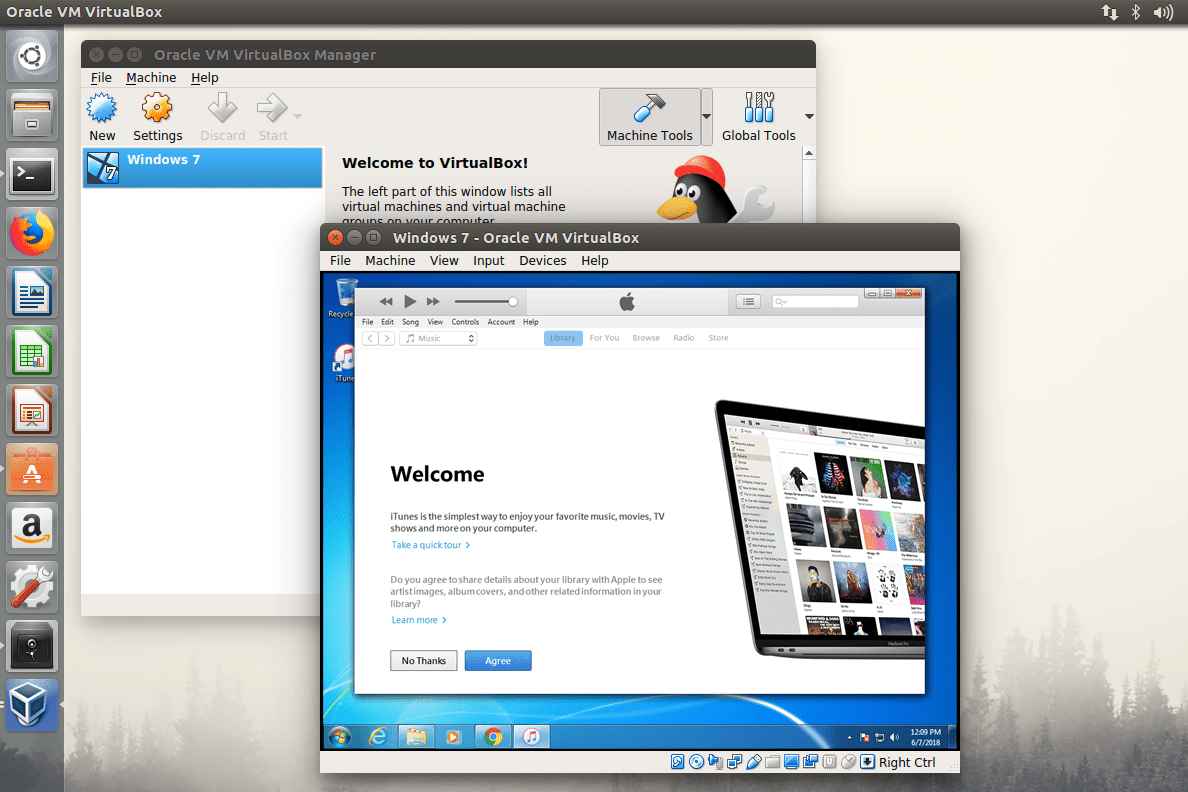
现在,如果您决定选择使用 VirtualBox 而不是 WINE,这里有一个指南。
步骤1。 VirtualBox 需要先安装在您的 Linux 上。
第2步。 启动 VirtualBox 后,屏幕上将显示说明,可让您在 Linux 计算机中创建虚拟 Windows 操作系统。 在这种情况下,将需要 Windows 安装盘。
步骤#3。 安装完成后,重新启动 Linux 计算机后,您可以切换到 Windows 操作系统。 完成此操作后,获取并安装 iTunes 应用程序,以便您可以随时在 Linux 上访问 Apple Music。
一些用户说,与使用 WINE 相比,使用 VirtualBox 会占用太多存储空间。 此外,它也需要更多时间。 更重要的是,与安装在 Windows 上的速度相比,iTunes 通过 VirtualBox 运行的速度更慢。
不过,如果您的目标只是在 Linux 计算机上收听 Apple Music,那么这里介绍的两种方法确实足够有用。 但是,两者都要求您拥有有效的 Apple Music 订阅。 如果您有一个,并且您不介意每月支付所需的费用,那么使用这些选项肯定足以让您继续前进。
但是,如果您正在寻找解决方法以在离线模式下在 Linux 计算机上收听 Apple Music,那么下一部分将给出您需要的答案。
第 3 部分。下载 Apple Music 歌曲以在 Linux 上离线收听
Apple Music 歌曲受以下保护 Apple 的 FairPlay 保护政策 程序。 借助他们拥有的加密,Apple Music 用户可能会认为在他们的 Linux 计算机上访问他们的最爱以进行离线流媒体有点挑战。
好吧,对于那些不知道这个简单问题实际上有解决方案的用户来说,上述内容似乎是一个难题。 当您浏览网络时,您会看到几个软件应用程序实际上可以执行 删除 Apple Music 歌曲的 DRM 保护. 但是,由于应用程序的数量众多,对于像您这样的初次使用的用户来说,选择要使用的应用程序可能会感到困惑。
不用担心。 当然,我们在这里有最好的推荐。 尝试使用 TunesFun 苹果音乐转换器. 这是一个值得信赖且有效的工具,可以轻松执行 DRM 删除过程。 同时,它还能够将您喜爱的 Apple Music 转换为灵活通用的格式,如 MP3、FLAC、M4A、AAC、WAV 和 AC3。 与其他应用程序相比,转换速度快 16 倍,这 TunesFun Apple Music Converter 肯定会让您非常高效地处理 Apple Music 歌曲。
您不必担心保持歌曲的原始质量,因为您也可以获得几乎相同的输出文件。 此外,将保留歌曲的 ID3 标签和元数据信息,确保您不会遇到数据丢失。
当然啦 TunesFun Apple Music Converter 的界面旨在让所有用户都能轻松处理。 因此,让您在离线模式下享受 Linux 上的 Apple Music 变得太容易了。 还有一个好方法让你 保留您的 Apple Music 收藏夹 永远在您的设备上。
现在,让我们看看如何使用此应用程序下载和转换您的 Apple Music 收藏夹。
步骤1。 您只需检查几件事即可在您的计算机上安装此应用程序。 完成并满足所有这些要求后,在您的 PC 上安装应用程序,然后开始选择要处理的 Apple Music 歌曲。

第2步。 选择要转换的歌曲后,设置输出参数。 确保选择您想要的格式以及您希望保存转换文件的位置。 其余的输出参数设置可以随意修改。

步骤#3。 点击“转换”按钮将触发应用程序开始转换选定的 Apple Music 歌曲。 该应用程序也将同时完成 DRM 删除过程。

该过程完成后,输出文件现在将无 DRM 并转换为选定的输出格式。 要在 Linux 上访问 Apple Music 并离线收听,您只需将歌曲保存在 USB 驱动器上并将其插入 Linux PC。
第4部分。
通过多种方法在 Linux 上获取 Apple Music 很容易,例如访问 Apple Music 的网络播放器以及通过 WINE 或 VirtualBox 安装 iTunes。 但是,此类方法将要求您拥有有效的 Apple Music 订阅。 更重要的是,不允许离线收听。 如果您不想支付订阅费,但仍想在您的 Linux 计算机上播放 Apple Music,尤其是在离线模式下,请使用这样的应用程序 TunesFun 苹果音乐转换器 下载并获取您喜爱的 Apple Music 的副本!
发表评论